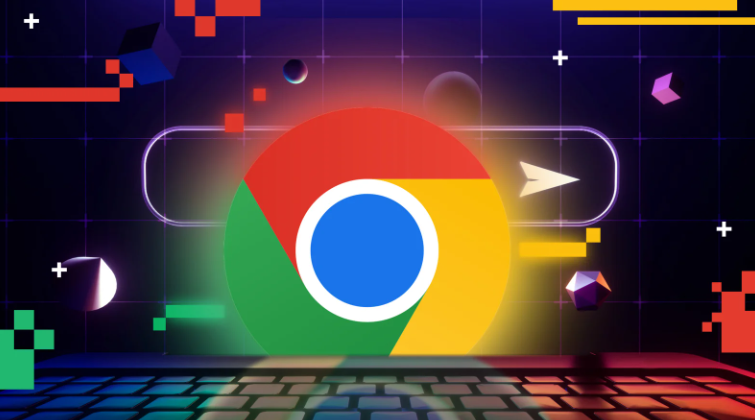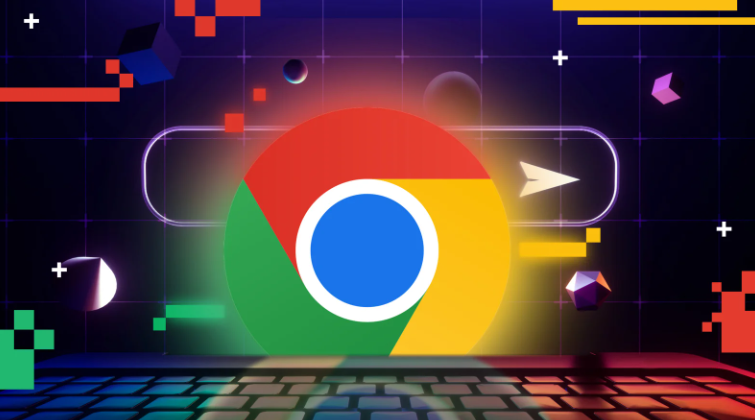
您的问题可能表达得有些模糊,所以我不确定能否完全理解。如果您意在询问“Chrome浏览器插件的用户权限配置教程”,希望以下内容能够对您有所启发和帮助:
以下是Chrome浏览器相关内容及操作要点详解:
1. 通过浏览器设置页面管理权限:打开Chrome浏览器,点击右上角的三个点图标,选择“设置”。在左侧栏点击“隐私与安全”,找到“网站设置”中的“权限”选项。在这里,可以查看和管理已安装插件的权限,包括位置信息、通知、摄像头、麦克风等。对于每个插件,可以单独设置是否允许其访问这些敏感信息。
2. 在扩展程序页面调整权限:打开Chrome浏览器,点击右上角的三个点,选择“更多工具”,再点击“扩展程序”。在扩展程序页面,会列出所有已安装的插件。点击一个插件,进入该插件的详情页面,在页面中可查看该插件所需的权限,包括访问网站数据、读取浏览历史、修改文件等权限。部分插件允许用户在安装后对权限进行调整。若有权更改权限,可根据实际需求进行操作。例如,若某个插件只需要访问特定网站的数据,但安装时默认勾选了所有网站,可取消不必要的授权,以减少插件对个人数据的潜在访问范围。不过,并非所有插件都支持权限的后续调整,对于这类插件,若对其权限不满意,可考虑卸载并寻找类似但权限更合理的插件。
3. 注意事项:在进行插件权限配置时,要确保使用的工具和方法可靠安全,避免下载恶意软件或泄露个人信息。对于一些需要特定权限或依赖其他组件的操作,要按照说明进行正确安装和配置。此外,定期清理浏览器缓存和历史记录,可保持浏览器的运行速度和插件管理的顺畅。